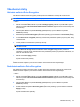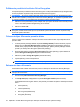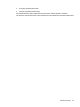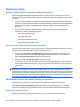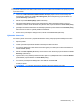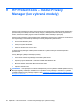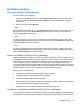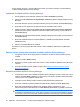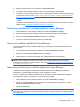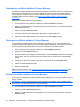HP ProtectTools User Guide - Windows XP, Windows Vista, Windows 7
Prihlásenie po aktivácii softvéru Drive Encryption
Ak zapnete počítač po aktivácii softvéru Drive Encryption a vaše používateľské konto je zaregistrované,
musíte sa prihlásiť na prihlasovacej obrazovke softvéru Drive Encryption:
POZNÁMKA: Ak správca systému Windows zapol funkciu Pre-boot Security (Zabezpečenie pred
naštartovaním systému) v nástroji HP ProtectTools Security Manager, do počítača sa prihlásite hneď
po zapnutí počítača, a nie na prihlasovacej obrazovke softvéru Drive Encryption.
1. Kliknite na meno používateľa a potom zadajte heslo pre systém Windows alebo kód PIN pre kartu
Java™ Card alebo priložte zaregistrovaný prst na snímač.
2. Kliknite na tlačidlo OK.
POZNÁMKA: Ak použijete obnovovací kľúč na prihlásenie na prihlasovacej obrazovke softvéru Drive
Encryption, budete musieť zadať aj meno používateľa systému Windows a heslo na prihlasovacej
obrazovke systému Windows.
Ochrana údajov šifrovaním pevného disku
Pomocou Sprievodcu inštaláciou nástroja HP ProtectTools môžete chrániť svoje údaje šifrovaním
pevného disku:
1. V nástroji Security Manager kliknite na položku Getting Started (Úvodné informácie) a potom
kliknite na ikonu Security Manager Setup (Inštalácia nástroja Security Manager). Spustí sa
ukážka, ktorá popisuje funkcie nástroja Security Manager. (Nástroj Security Manager môžete
spustiť aj zo stránky Drive Encryption (Šifrovanie jednotky).)
2. Na ľavej table kliknite na položku Drive Encryption (Šifrovanie jednotky) a potom kliknite na
položku Encryption Management (Spravovanie šifrovania).
3. Kliknite na položku Change Encryption (Zmeniť šifrovanie).
4. Vyberte jednotky, ktoré sa majú šifrovať.
POZNÁMKA: Dôrazne sa odporúča šifrovať pevný disk.
Zobrazenie stavu šifrovania
Používatelia môžu zobraziť stav šifrovania pomocou nástroja HP ProtectTools Security Manager.
POZNÁMKA: Zmeny stavu šifrovania jednotky je nutné vykonať pomocou Spravovacej konzoly
nástroja HP ProtectTools.
1. Otvorte nástroj HP ProtectTools Security Manager.
2. V časti My Data (Moje údaje) kliknite na položku Encryption Status (Stav šifrovania).
Ak je aplikácia Drive Encryption aktívna, stav jednotky sa zobrazí ako jeden z nasledujúcich kódov
stavu:
●
Active (Aktívne)
●
Inactive (Neaktívne)
●
Not encrypted (Nešifrované)
●
Encrypted (Šifrované)
44 Kapitola 8 Softvér Drive Encryption pre nástroj HP ProtectTools (len vybrané modely)